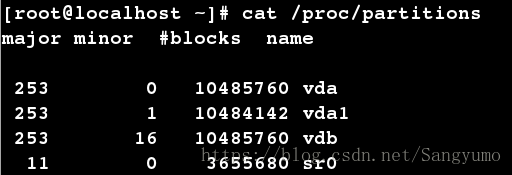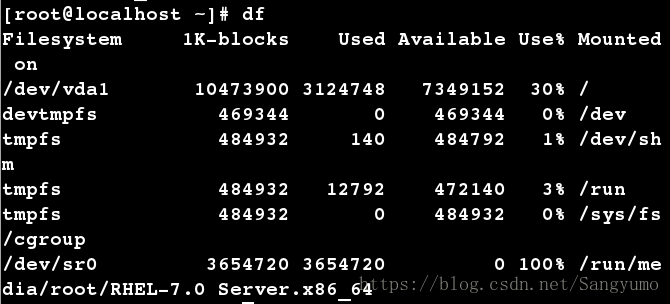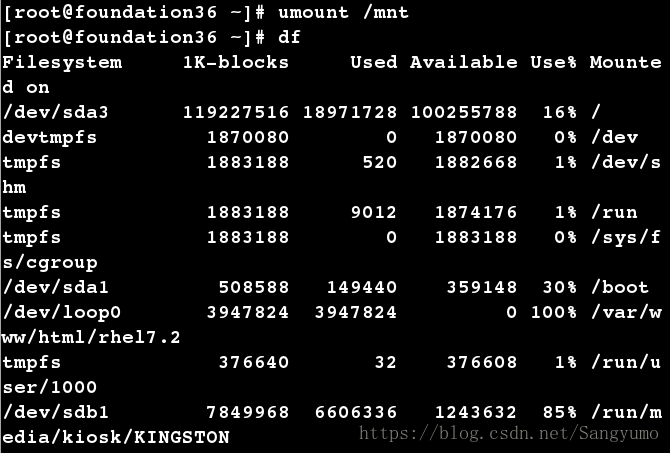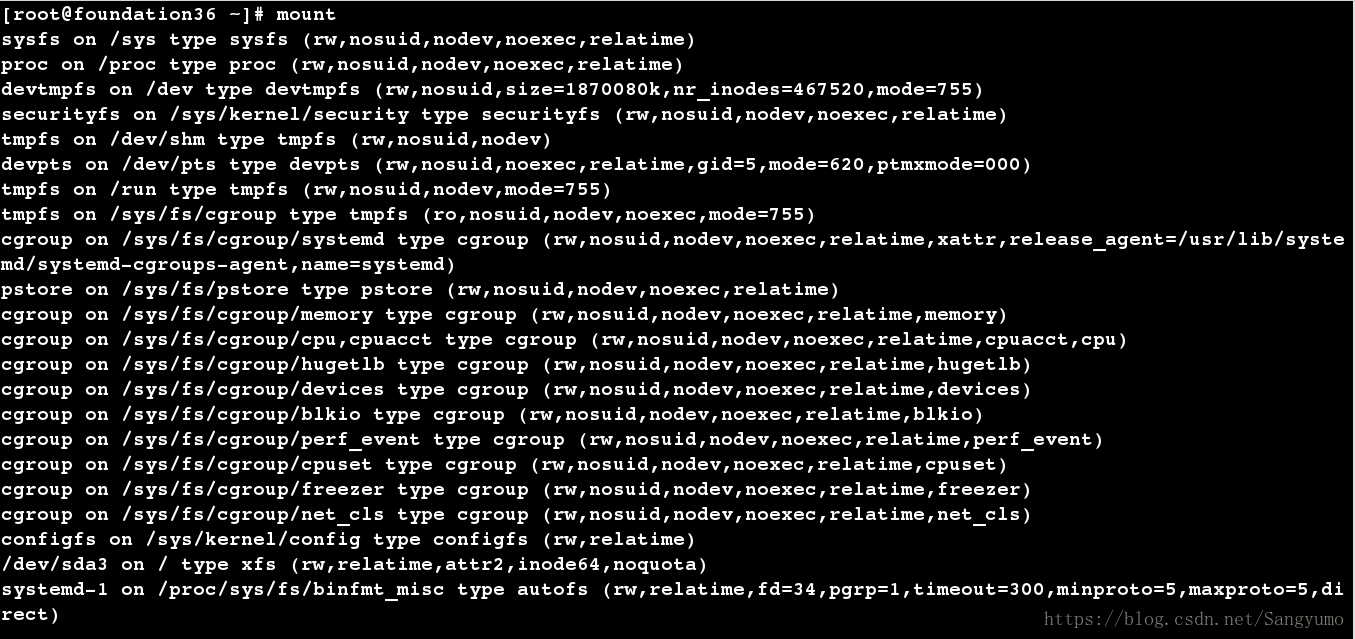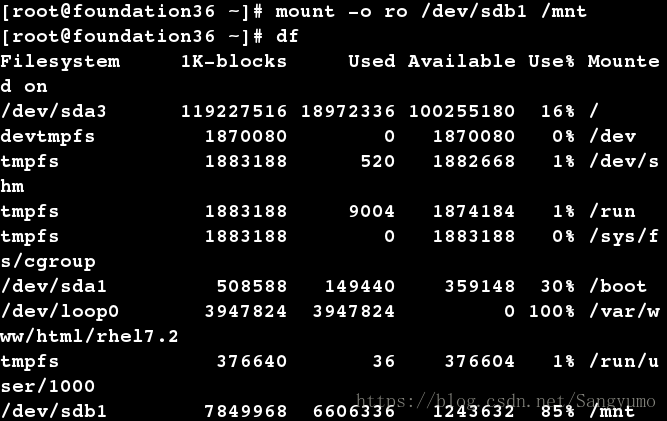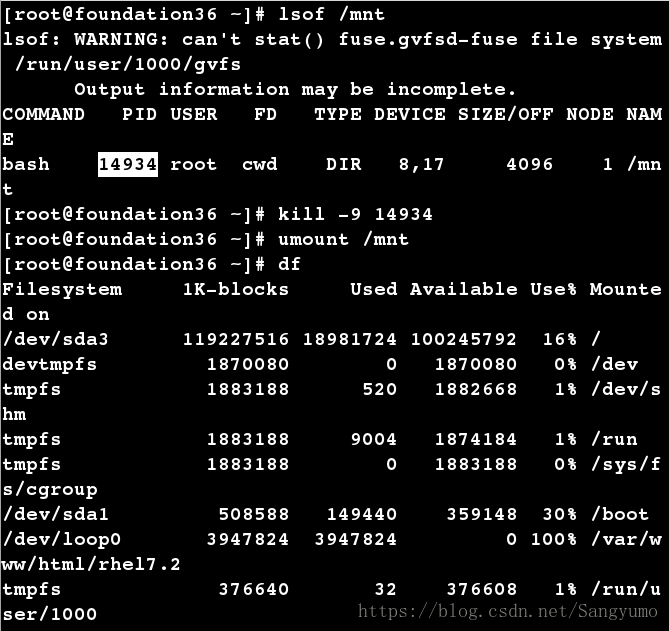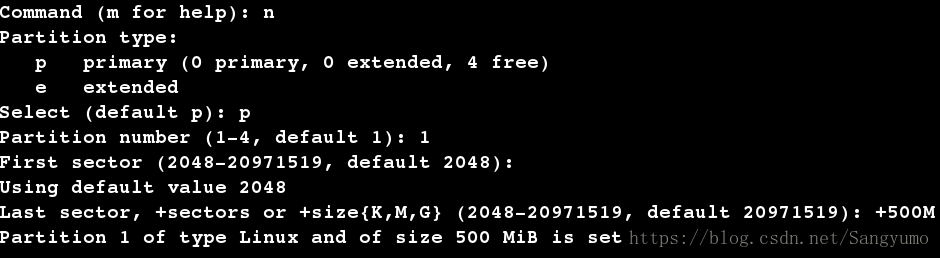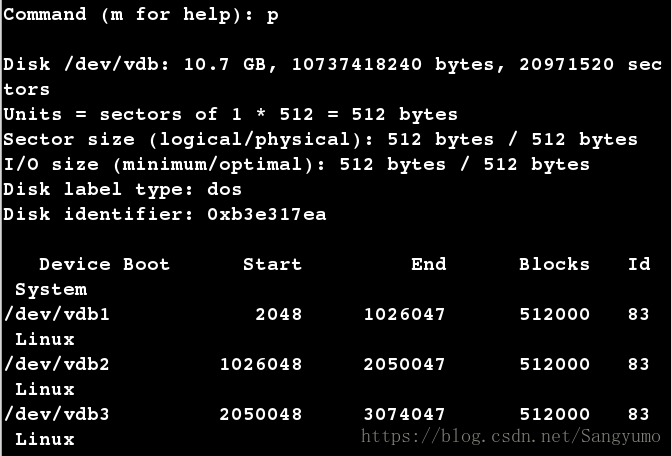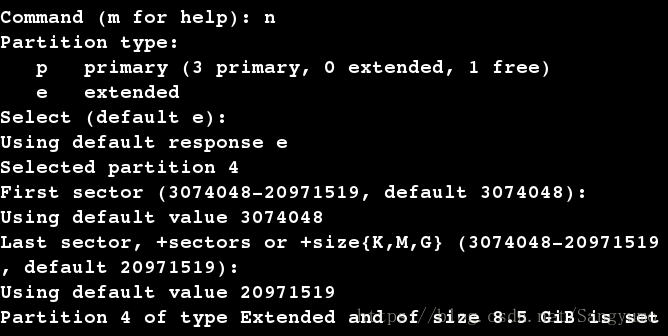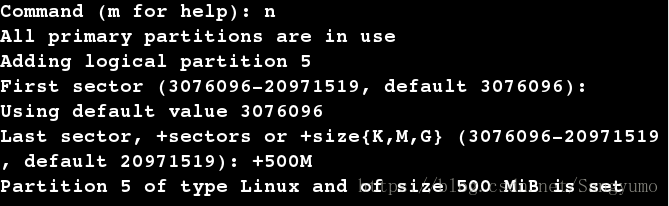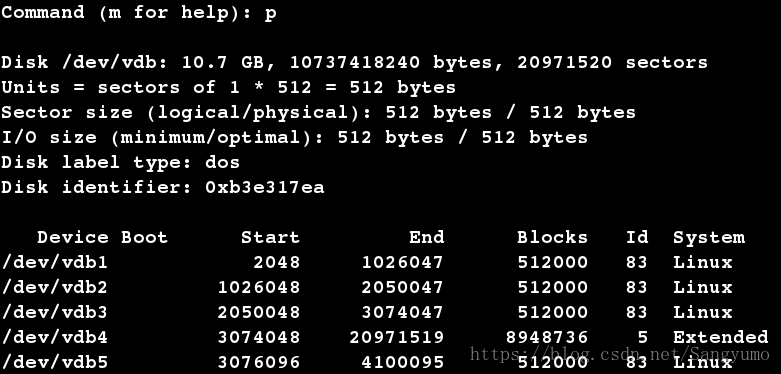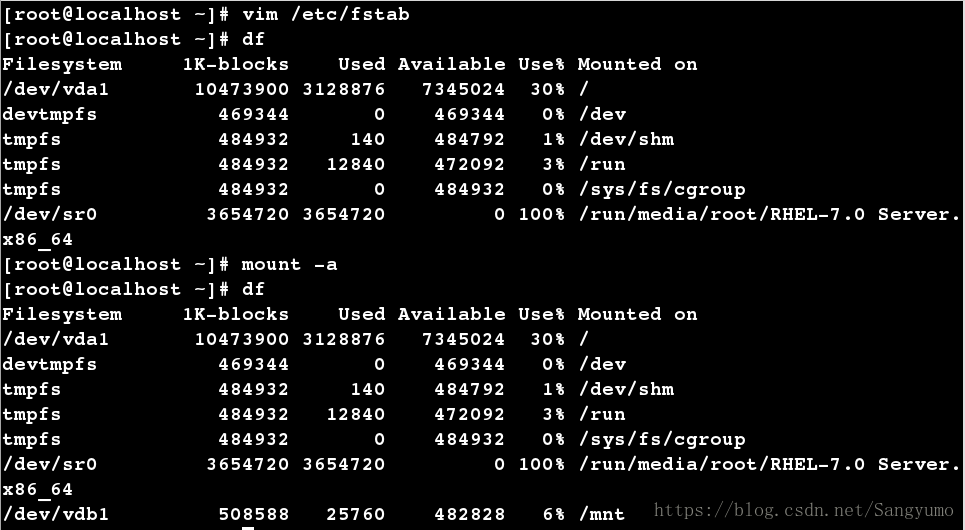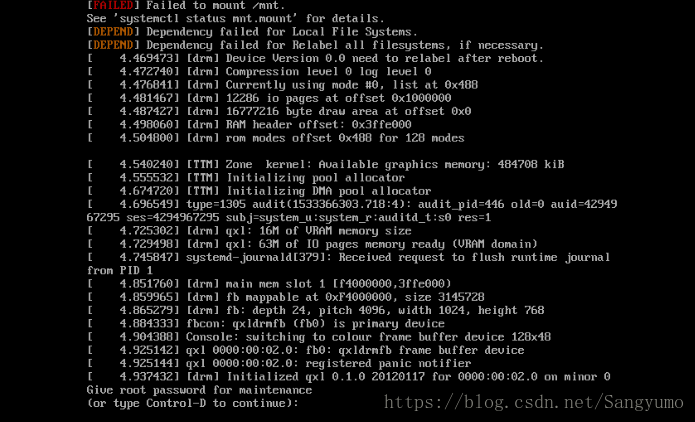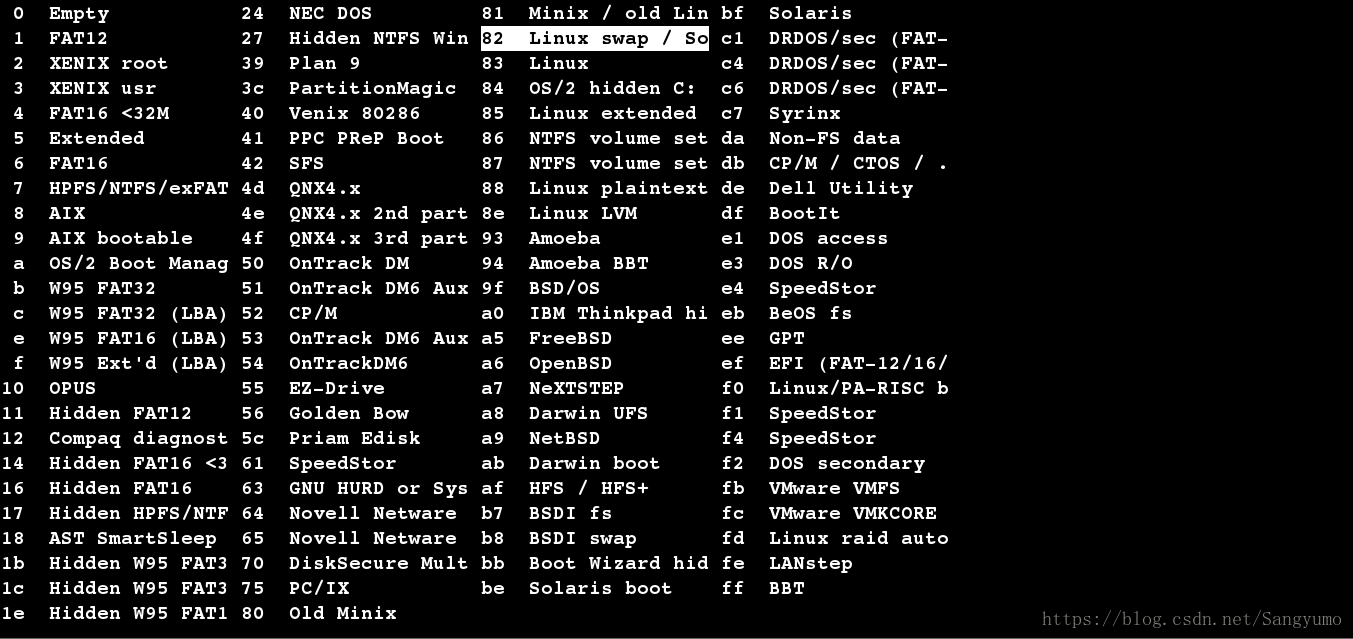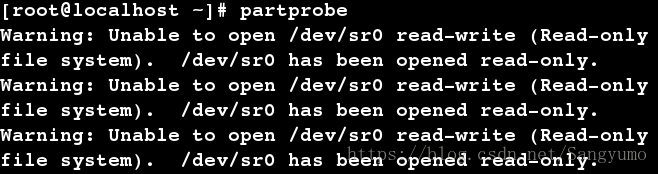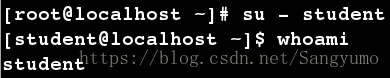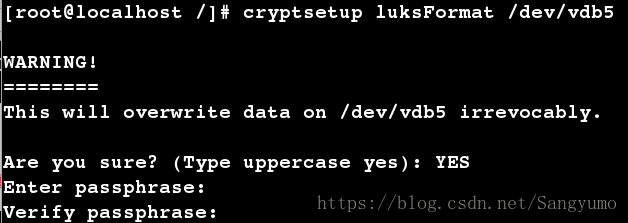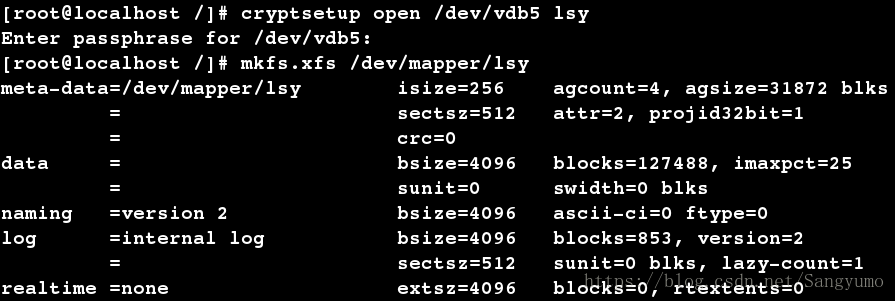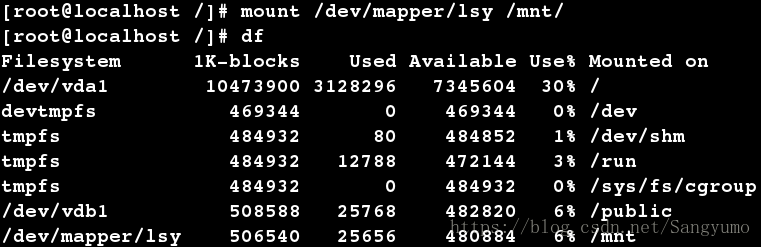##### 1.本地存储设备的识别 #####
fdisk -l ##真实存在的设备
cat /proc/partitions ##系统识别的设备
blkid ##系统可使用的设备
df ##系统正在挂载的设备
##### 2.设备的挂载和卸载 #####

1.设备名称
/dev/xdx ##/dev/hd0 /dev/hd1 并口硬盘
##/dev/sda /dev/adb 串口硬盘
##/dev/sda1 /dev/sdb2 磁盘分区
/dev/sr0 ##光驱
/dev/mapper/* ##虚拟设备
2.设备的挂载
mount 设备 挂载点
mount /dev/sdb1 /mnt ##挂载sdb1到mnt
umount /mnt | /dev/sdb1 ##卸载
mount ##查看挂载信息
mount -o ro /dev/sdb1 /mnt ##只读挂载
^ 只读挂载,不可以写入文件。
mount -o remount,rw /dev/sdb1 | /mnt ##重新读写挂载
^ 重新读写挂载后可以写入文件。
3.设备正忙的情况
umount /mnt/
umount: /mnt:target is busy. ##有程序在使用此设备
(In some cases useful info about processes that
the device is found by lsof(8) or fuser(1))
解决方法1
fuser -vm /mnt ##查看占用挂载点的进程
fuser -km /mnt ##杀死占用挂载点的进程
umount /mnt ##卸载
解决方法2
lsof /mnt ##查看当前系统文件
kill -9 ##杀死占用进程
/umount /mnt ##卸载
##### 3.磁盘分区 #####
硬盘0磁道1扇区的512个字节中记录的信息:
512= 446 + 64 + 2
^ ^ ^
mvr(主引导记录) mpt(主分区标) 55aa(硬盘的有效性标实)
1.MBR 信息
MBR 主引导分区 446字节
MPT 主分区表 64字节
硬盘有效标示 "55aa" 2字节
分区大小为16字节,故有4个分区
其中3个主分区,1个扩展分区,扩展分区中成为逻辑分区
注意:MBR分区最大只能分2TB,可识别的分区总数为16,可用的为14
2.分区命令
fdisk /dev/vdb ##进入硬盘管理
Command (m for help): m
Command action
a toggle a bootable flag
b edit bsd disklabel
c toggle the dos compatibility flag
d delete a partition ##删除
g create a new empty GPT partition table
G create an IRIX (SGI) partition table
l list known partition types
m print this menu
n add a new partition ##新建
o create a new empty DOS partition table
p print the partition table ##显示分区信息
q quit without saving changes ##退出
s create a new empty Sun disklabel
t change a partition's system id ##修改分区id
u change display/entry units
v verify the partition table
w write table to disk and exit ##保存分区标信息到硬盘
x extra functionality (experts only)
Command (m for help): n
Partition type:
p primary (0 primary, 0 extended, 4 free)
e extended
Select (default p): p
Partition number (1-4, default 1):
First sector (2048-20971519, default 2048):
Using default value 2048
Last sector, +sectors or +size{K,M,G} (2048-20971519, default 20971519): +500M
Partition 1 of type Linux and of size 500 MiB is set
^ 建立三个大小500M的主分区。
^ p可以查看分区表,三个主分区建立完成。
Command (m for help): n
Partition type:
p primary (3 primary, 0 extended, 1 free)
e extended
Select (default e): e ##3个主分区出现要先划分扩展分区
Selected partition 4
First sector (3074048-20971519, default 3074048):
Using default value 3074048
Last sector, +sectors or +size{K,M,G} (3074048-20971519, default 20971519):
Using default value 20971519
Partition 4 of type Extended and of size 8.5 GiB is set
^ 建立扩展分区。
Command (m for help): n
All primary partitions are in use
Adding logical partition 5
First sector (3076096-20971519, default 3076096):
Using default value 3076096
Last sector, +sectors or +size{K,M,G} (3076096-20971519, default 20971519): +500M
Partition 5 of type Linux and of size 500 MiB is set
^ 第五分区及以后是创建在拓展分区中的逻辑分区。
Command (m for help): p
Disk /dev/vdb: 10.7 GB, 10737418240 bytes, 20971520 sectors
Units = sectors of 1 * 512 = 512 bytes
Sector size (logical/physical): 512 bytes / 512 bytes
I/O size (minimum/optimal): 512 bytes / 512 bytes
Disk label type: dos
Disk identifier: 0xcc5e51cf
Device Boot Start End Blocks Id System
/dev/vdb1 2048 1026047 512000 83 Linux
/dev/vdb2 1026048 2050047 512000 83 Linux
/dev/vdb3 2050048 3074047 512000 83 Linux
/dev/vdb4 3074048 20971519 8948736 5 Extended ##把所有空间都给扩展分区
/dev/vdb5 3076096 4100095 512000 83 Linux
^ 建立完成后的硬盘分区表。
^ 设置完成后wq退出并保存磁盘分区表。
##### 4.给设备安装文件系统 #####
1.文件系统类型
ext4 支持1EB(1EB=1024PB 1PB=1024TB)的文件系统和单个16TB的文件
linux 6的标准文件系统
ext3 rhel5及之前的版本 最多支持32TB的文件系统和2t文件,实际2tb文件系统,16G文件
ext2 支持最大分区4TB,最大文件2GB,适合小型存储设备
vfat 支持包括一系列相关文件系统(VFAT/FAT16/FAT32),针对较旧版本的Microsoft Windows开发
xfs 支持最大分区9EB
linux 7的标准文件系统,数据完全、性能稳定、扩展性强(8E-1b),传输效率(7G/s)
2.格式化分区
mkfs.xfs /dev/vdb1 ##文件系统类型xfs
注意:可用mkfs -t xfs /dev/vdb1进行格式化
vim /etc/fstab ##设置开机自动挂载
注意:/etc/rc.d/rd.local 是开机执行脚本,/etc/fstab 文件负责配置Linux开机时自动挂载的分区,后者优先级高。
设备 挂载点 文件系统 挂载参数 是否备份 是否检测
/dev/vdb1 /mnt xfs defaults 0 0
mount -a ##重新读取/etc/fstab开机自动挂载文件
***实验中可能出现的问题及解决办法:/etc/fstab 文件编辑错误
^ 重启时出现以上错误。根据提示输入超户密码进入交互式环境。
^ vim /etc/fstab 文件修改正确,reboot 命令重启。
##### 5.swap分区管理 #####
1.建立分区
^ 实验中我们将/dev/vdb6 区设置为swap分区。
2. 修改分区类型
Command (m for help): l
^ l 查看所有类型分区对应id。
Command (m for help): t
Partition number (1-6, default 6): 6
Hex code (type L to list all codes): 82
Changed type of partition 'Linux' to 'Linux swap / Solaris'
^ t 修改/dev/vdb6 id 为swap分区的对应 ip 82。
^ 修改成功。
3.格式化swap分区
mkswap /dev/vdb6 ##格式化swap分区
***可能出现的问题:
^ 修改磁盘分区表后系统没有重读数据,找不到新建分区。
***解决办法:partprobe命令让系统读取新的磁盘分区表信息。
^ 格式化成功。
4.swap分区挂载
swapon -a /dev/vdb6 ##挂载swap分区
swapon -s ##查看swap分区信息
5.设置为永久swap分区
vim /etc/fstab ##编辑开及自动挂载管理文件
/dev/vdb6 swap swap dafaults 0 0
swapon -a ##检测报错
6.swap分区的删除
vim /etc/fstab ##取消自动挂载
swapoff /dev/vdb6 ##关闭swap分区
##### 6.分区配额 #####
注意:配额是针对分区的,设置的是用户在某个分区的最大限额。
1.挂载时设置配额参数
mount -o usrquota /dev/vdb1 /public
2.进行配额设置 ##数据单位 K
edquota -u student ##设置student用户可使用的各分区配额
blocks ##文件已占用分区大小 soft ##文件超出配额大小,报警
hard ##文件不能超出配额大小 inodes ##文件个数
soft ##文件/目录个数,超额报警 hard ## 文件/目录个数不能超额
注意:xfs 文件系统默认配额功能开启,ext4之前的文件系统需要quotaon -n /dev/vdb 命令激活
3.测试
测试前设置/public目录权限为777,保证其对student用户可写。
切换到student用户向/public写入大小超过限额的文件。
^ 出现报错,超出配置时,只能截取配额大小的容量。
注意:该配额设置是临时的,若需要永久修改,在配置文件/etc/fstab中
##### 7.磁盘加密 #####
1.设置磁盘密码
cryptsetup luksFormat /dev/vdb5
2.以解密模式打开磁盘
cryptsetup open /dev/vdb5 lsy ##文件名随意
^ 磁盘解密后在/dev/mapper 虚拟磁盘目录下。
3.磁盘格式化
mkfs.xfs /dev/mapper/lsy
4.挂载磁盘
mount /dev/mapper/lsy /mnt
5.关闭磁盘文件
umount /mnt ##卸载之后才能关闭磁盘文件
cryptsetup close lsy ##关闭后虚拟磁盘目录下磁盘文件消失
6.测试
^ 磁盘文件关闭后存储数据,再次打开访问需要密码
^ 加密磁盘不能被挂载,无法访问数据
7.设置加密磁盘开机自动挂载
1.建立密码文件 ##写入密码
vim /root/diskpass
2.修改文件权限,设置root只读
chmod 600 /root/diskpass
3.修改文件,使磁盘识别密码
vim /etc/crypttab
^ ^ ^
磁盘文件名 加密磁盘 密码文件
4.磁盘加密时读取密码文件
cryptsetup luksAddKey /dev/vdb5 /root/diskpass
5.修改开机自启动文件 vim /etc/fstab
开机后,磁盘自动挂载
8.取消磁盘加密
1.卸载 umount /mnt
2.关闭磁盘文件 cryptsetup close lsy
3.格式化磁盘 ##磁盘已加密,须强制格式化
mkfs.xfs /dev/vdb5 -f
4.修改配置文件,还原设置
vim /etc/crypttab
vim /etc/fstab
5.密码文件删除(可做可不做,建议删除)
rm -fr /root/diskpass